Outlook'da Gönderenleri Engelleme ve Spam'i Durdurma Yöntemleri
Spam veya istenmeyen e-postalar aldığınızda, Outlook bu gönderenleri engellemek için birden fazla yöntem sunar. Orijinal makaledeki tek bir yaklaşım yerine, size gelen kutunuzu daha iyi yönetmenize yardımcı olacak daha kapsamlı ve kolay yöntemler tanıtmak istiyorum.
Hızlı Sağ Tıklama ile Engel (En Basit)
Outlook'un Dahili Özelliklerini Kullanarak Gönderenleri Engelleme
Engellenen Gönderenler Listesine E-posta Adreslerini veya Alan Adlarını Manuel Olarak Ekleme
Kutools for Outlook ile E-posta Yönetiminin Güçlendirilmesi
Hızlı Sağ Tıklama ile Engel (En Basit)
Gönderenleri engellemenin en basit yolu, Kutools for Outlook'un sağ tıklama Gereksiz E-posta işlevini kullanarak seçili e-posta gönderenlerini Engelleme listesine hızlıca eklemektir.
Adım 1. Gelen kutunuzda engellemek istediğiniz gönderenden bir e-posta bulun. Birden fazla göndereni aynı anda engellemek istiyorsanız, "Ctrl" tuşuna basılı tutarak e-postaları seçin.
Adım 2. E-postaya sağ tıklayın, "Gereksiz E-posta (Kutools)" → "Göndereni Engelle" seçeneğini seçin.
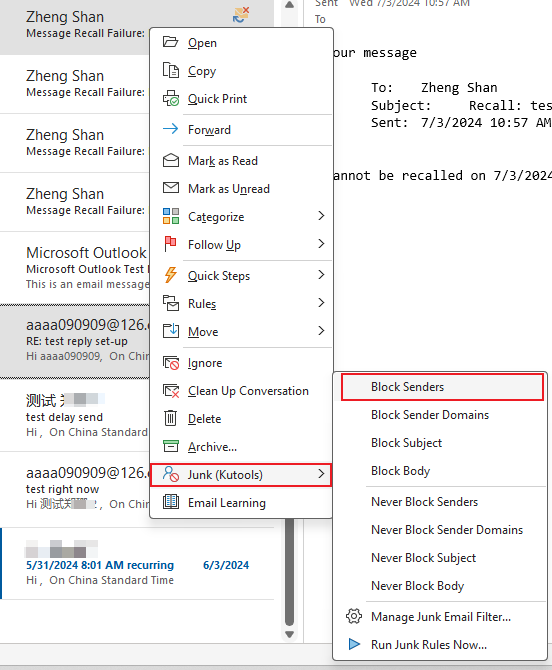
Adım 3. İstemi onaylayın ve gönderen otomatik olarak engelleme listenize eklenecektir.
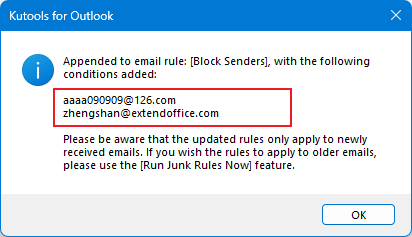
Outlook'un Dahili Özelliklerini Kullanarak Gönderenleri Engelleme
Outlook'un kendi dahili Göndereni Engelle özelliği vardır, ancak bu özellik aynı anda yalnızca bir e-posta adresini engelleyebilir.
Adım 1. Engellemek istediğiniz gönderenin e-postasını tıklayın.
Adım 2. "Ana Sayfa" sekmesinde, "Sil" grubunda, "Gereksiz E-posta"yı tıklayın. Açılır menüden "Göndereni Engelle" seçeneğini seçin.
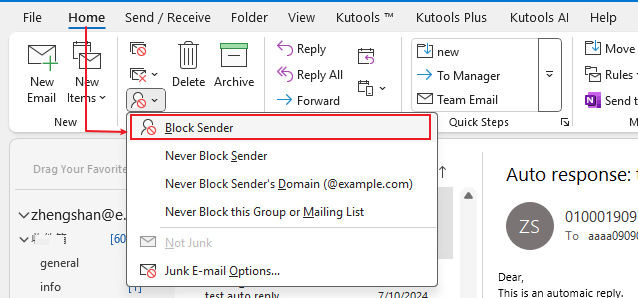
Outlook'daki AI Mail Asistanı: Daha Akıllı Yanıtlar, Daha Açık İletişim (tek tıklama sihirbazlığı!) ÜCRETSİZ
Kutools for Outlook'un AI Mail Asistanı ile günlük Outlook görevlerinizi kolaylaştırın. Bu güçlü araç, geçmiş e-postalarınızdan öğrenerek size akıllı ve doğru yanıtlar sunar, e-posta içeriğinizi optimize eder ve mesaj taslaklarını hazırlamada ve geliştirmede size yardımcı olur.

Bu özellik şunları destekler:
- Akıllı Yanıtlar: Geçmiş konuşmalarınızdan oluşturulan, kişiselleştirilmiş, kesin ve kullanıma hazır yanıtlar alın.
- Geliştirilmiş İçerik: E-posta metniniz otomatik olarak netlik ve etki için iyileştirilir.
- Kolay Taslak Oluşturma: Sadece anahtar kelimeler sağlayın ve AI'nın gerisini halletmesine izin verin; birden fazla yazım stiliyle.
- Akıllı Genişletmeler: Bağlam farkındalığına sahip önerilerle düşüncelerinizi genişletin.
- Özetleme: Uzun e-postaların kısa ve öz bir özetini anında alın.
- Küresel Kapsam: E-postalarınızı herhangi bir dile kolayca çevirin.
Bu özellik şunları destekler:
- Akıllı e-posta yanıtları
- Optimize edilmiş içerik
- Anahtar kelimeye dayalı taslaklar
- Akıllı içerik genişletme
- E-posta özetleme
- Çok dilli çeviri
En önemlisi, bu özellik sonsuza kadar tamamen ücretsiz! Boşuna beklemeyin—şimdi AI Mail Asistanını indirin ve keyfini çıkarın
Engellenen Gönderenler Listesine E-posta Adreslerini veya Alan Adlarını Manuel Olarak Ekleme
Eğer engellenen gönderenler listesine birden fazla e-posta adresi manuel olarak eklemek istiyorsanız, "Gereksiz E-posta Seçenekleri" fonksiyonu size yardımcı olabilir. Lütfen şu adımları izleyin:
Adım 1. Outlook'u açın, "Ana Sayfa" > "Gereksiz E-posta Seçenekleri" seçin.
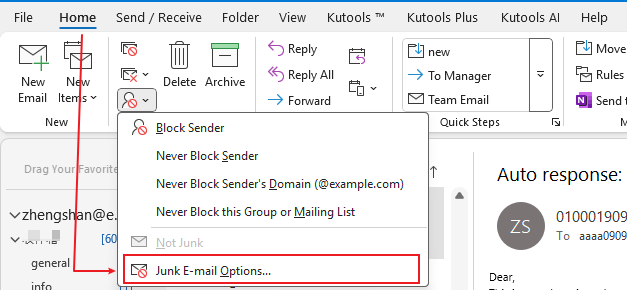
Adım 2. "Gereksiz E-posta Seçenekleri" iletişim kutusunda, engellenen gönderen adreslerini şu şekilde ekleyin:
"Engellenen Gönderenler" seçeneğini seçin.
"Ekle" düğmesine tıklayın.
Engellenen gönderen adresini metin kutusuna girin.
Bir engellenen gönderen ekleme işlemini tamamlamak için Tamam'a tıklayın.

Adım 3. Engellenen gönderen adreslerini listeye eklemek için "Ekle" düğmesine tekrar tıklayın.
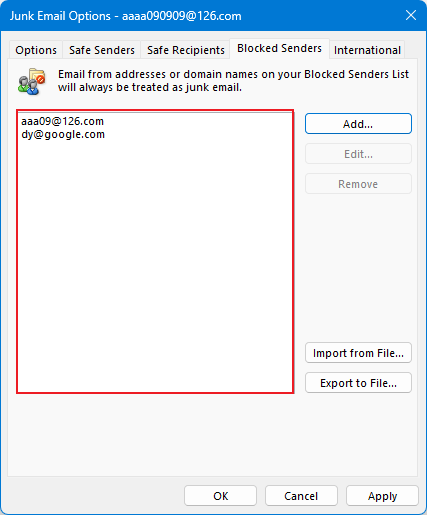
Kutools for Outlook ile E-posta Yönetiminin Güçlendirilmesi
Daha gelişmiş e-posta yönetimi için Kutools for Outlook güçlü özellikler sunar:
Birden Fazla Göndereni Aynı Anda Engelleme: Birden çok e-postayı seçin, ardından "Kutools" > "Gereksiz E-posta" > "Göndereni Engelle"ye tıklayarak tüm seçili gönderenleri Engellenen Gönderenler listesine aynı anda ekleyin.
Gönderen Alanlarını Engelle: Tüm alanları engellemek için ilgili e-postaları seçin, ardından "Kutools" > "Gereksiz E-posta" > "Gönderen Alanlarını Engelle"ye tıklayın.
Konuları Engelle: Belirli konuları engellemek için ilgili e-postaları seçin, ardından "Kutools" > "Gereksiz E-posta" > "Konuyu Engelle"ye tıklayın.
İçerikleri Engelle: Belirli içerikleri engellemek için ilgili e-postaları seçin, ardından "Kutools" > "Gereksiz E-posta" > "İçeriği Engelle"ye tıklayın.
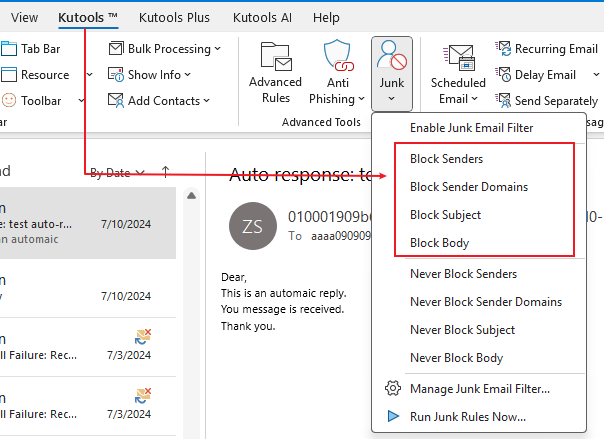
Kuralları Yönet: Kuralları eklemek, silmek, içe aktarmak veya kaldırmak için Kutools > Gereksiz E-posta > Gereksiz E-postayı Yönet seçeneğine tıklayın.
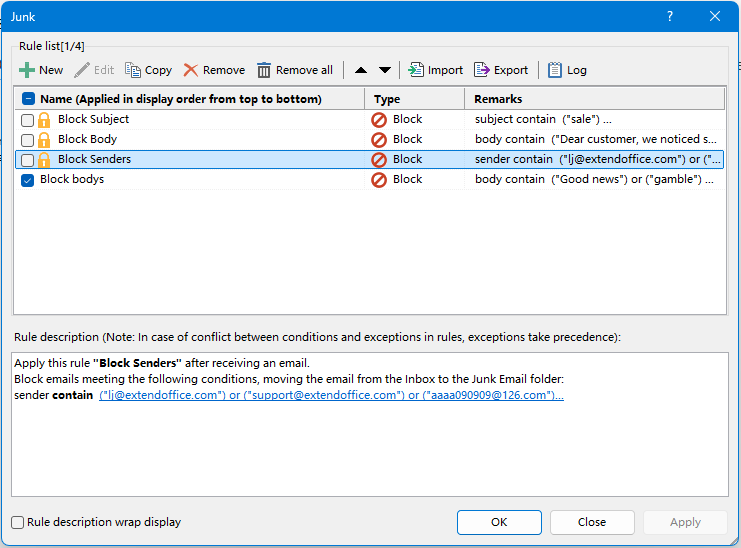
İlgili Makaleler
- Outlook'ta e-posta adreslerini güvenli gönderenler listesine nasıl eklenir?
- Outlook'ta gönderen alanını engellenen gönderenler listesine nasıl eklenir?
- Outlook'ta gönderen alanını güvenli gönderenler listesine nasıl eklenir?
- Outlook'ta belirli bir konuya göre e-postaları nasıl engellenir?
En İyi Ofis Verimlilik Araçları
Son Dakika: Kutools for Outlook Ücretsiz Sürümünü Sunmaya Başladı!
Yepyeni Kutools for Outlook ile100'den fazla etkileyici özelliği deneyimleyin! Şimdi indir!
📧 E-posta Otomasyonu: Otomatik Yanıt (POP ve IMAP için kullanılabilir) / E-posta Gönderimini Zamanla / E-posta Gönderirken Kurala Göre Otomatik CC/BCC / Gelişmiş Kurallar ile Otomatik Yönlendirme / Selamlama Ekle / Çoklu Alıcılı E-postaları Otomatik Olarak Bireysel Mesajlara Böl...
📨 E-posta Yönetimi: E-postayı Geri Çağır / Konu veya diğer kriterlere göre dolandırıcılık amaçlı e-postaları engelle / Yinelenen e-postaları sil / Gelişmiş Arama / Klasörleri Düzenle...
📁 Ekler Pro: Toplu Kaydet / Toplu Ayır / Toplu Sıkıştır / Otomatik Kaydet / Otomatik Ayır / Otomatik Sıkıştır...
🌟 Arayüz Büyüsü: 😊 Daha Fazla Şık ve Eğlenceli Emoji / Önemli e-postalar geldiğinde uyarı / Outlook'u kapatmak yerine küçült...
👍 Tek Tıkla Harikalar: Tümüne Eklerle Yanıtla / Kimlik Avı E-postalarına Karşı Koruma / 🕘 Gönderenin Saat Dilimini Göster...
👩🏼🤝👩🏻 Kişiler & Takvim: Seçilen E-postalardan Toplu Kişi Ekle / Bir Kişi Grubunu Bireysel Gruplara Böl / Doğum günü hatırlatıcısını kaldır...
Kutools'u tercih ettiğiniz dilde kullanın – İngilizce, İspanyolca, Almanca, Fransızca, Çince ve40'tan fazla başka dili destekler!


🚀 Tek Tıkla İndir — Tüm Ofis Eklentilerini Edinin
Şiddetle Tavsiye Edilen: Kutools for Office (5'i1 arada)
Tek tıkla beş kurulum paketini birden indirin — Kutools for Excel, Outlook, Word, PowerPoint ve Office Tab Pro. Şimdi indir!
- ✅ Tek tık kolaylığı: Beş kurulum paketinin hepsini tek seferde indirin.
- 🚀 Her türlü Ofis görevi için hazır: İhtiyacınız olan eklentileri istediğiniz zaman yükleyin.
- 🧰 Dahil olanlar: Kutools for Excel / Kutools for Outlook / Kutools for Word / Office Tab Pro / Kutools for PowerPoint
